Rumus Excel: Tambahkan koma di antara nama
Misalkan ada daftar nama pelanggan di lembar kerja, Anda perlu menambahkan koma antara nama depan dan nama belakang seperti gambar di bawah ini yang ditampilkan, bagaimana Anda bisa menyelesaikannya dengan cepat daripada mengetik koma secara manual? Di sini memberikan rumus untuk menyelesaikan pekerjaan ini di Excel.
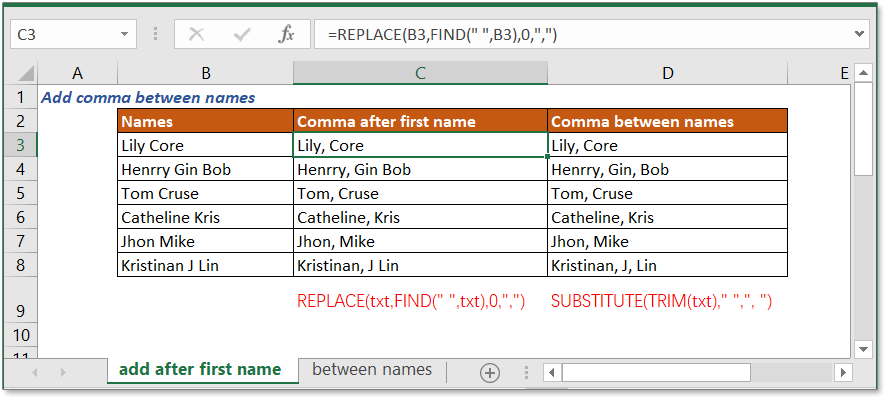
Tambahkan koma hanya setelah nama depan
Jika Anda hanya ingin menambahkan koma setelah nama depan, Anda dapat menggunakan rumus yang menggabungkan fungsi FIND dan REPLACE.
Rumus umum:
| REPLACE(txt,FIND(" ",txt),0,",") |
kasus
| Txt: the name you want to add comma. |
Bagaimana rumus ini bekerja
Berikut adalah nama lengkap di sel B3, sekarang di sel C3, Anda dapat menggunakan rumus di bawah ini untuk menambahkan koma setelah nama depan.
| =REPLACE(B3,FIND(" ",B3),0,",") |
Tekan Enter kunci.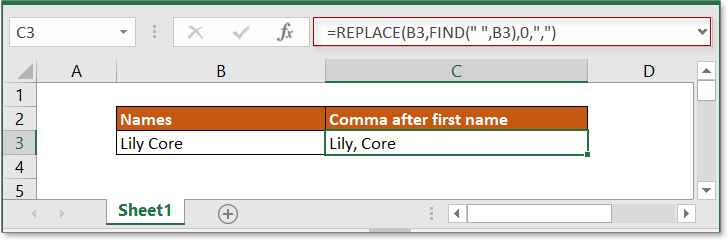
Penjelasan
FINDberfungsi: fungsi FIND mendapatkan lokasi karakter tertentu dalam string teks. Di sini digunakan untuk menemukan lokasi spasi pertama di sel B3, ia mengembalikan 5.
REPLACE fungsi: Fungsi REPLACE menggantikan teks lama yang ditentukan oleh lokasi dalam string teks yang diberikan dengan yang baru. Tetapi jika argumen num_char dalam fungsi REPLACE adalah nol, itu menambahkan karakter baru. Sekarang di sini menambahkan koma sebelum karakter di posisi ke-5 teks di sel B3.
Tambahkan koma di antara nama (nama depan, nama tengah dan nama belakang)
Jika Anda ingin menambahkan koma di antara nama-nama seperti gambar di bawah ini, Anda dapat menggunakan rumus yang menggabungkan fungsi SUBSTITUTE dan fungsi PANGKAS.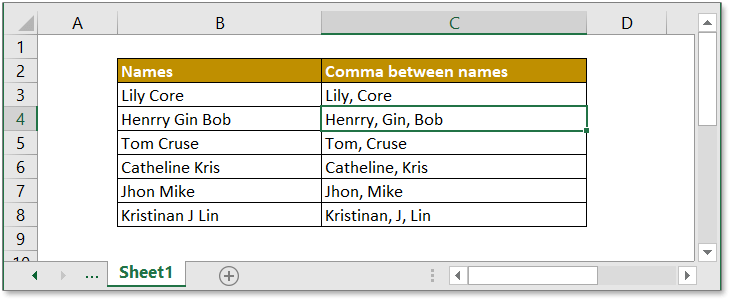
Rumus umum:
| SUBSTITUTE(TRIM(txt)," ",", ") |
kasus
| Txt: the full name you used to add comma. |
Bagaimana rumus ini bekerja
Contoh: untuk menambahkan koma antar nama dalam range B3: B8, gunakan rumus di bawah ini:
| =SUBSTITUTE(TRIM(B3)," ",", ") |
Tekan Enter kunci, lalu seret gagang isian ke sel B8, sekarang koma telah ditambahkan di antara nama.
Penjelasan
TRIM fungsi: fungsi ini digunakan untuk menghilangkan spasi ekstra dalam string teks.
SUBSTITUTE fungsi: fungsi ini menggantikan teks lama dengan yang baru. Di sini ini mengganti semua spasi dengan spasi plus koma.
Note
Jika Anda tidak perlu menghapus spasi ekstra, langsung gunakan fungsi SUBSTITUTE.
| =SUBSTITUTE((B3)," ",", ") |
File Contoh
 Klik untuk mendownload file contoh
Klik untuk mendownload file contoh
Rumus Relatif
- Hapus Karakter N Pertama Dari Sel
Di sini memperkenalkan rumus untuk menghapus karakter dari sisi kiri string teks di Excel. - Pangkas Teks Ke N Kata
Di sini memperkenalkan rumus untuk mengekstrak n kata dari sisi kiri string teks. - Ekstrak Kata Terakhir Dari String Teks Di Excel
Tutorial ini memberikan rumus untuk mengekstrak kata terakhir dari string teks give. - Ekstrak Kata Pertama Dari String Teks Di Excel
Tutorial ini memberikan rumus untuk mengekstrak kata pertama dari string teks give.
Fungsi Relatif
- MENCARI fungsi
Temukan posisi karakter. - Fungsi REPLACE
Temukan dan ganti karakter berdasarkan lokasi tertentu dari string teks dengan teks baru. - Fungsi TRIM
Hapus spasi ekstra dari teks. - PENGGANTI
Ganti teks lama dengan yang baru.
Alat Produktivitas Kantor Terbaik
Kutools for Excel - Membantu Anda Menonjol Dari Kerumunan
Kutools for Excel Membanggakan Lebih dari 300 Fitur, Memastikan Apa yang Anda Butuhkan Hanya Dengan Sekali Klik...

Tab Office - Aktifkan Pembacaan dan Pengeditan dengan Tab di Microsoft Office (termasuk Excel)
- Satu detik untuk beralih di antara lusinan dokumen terbuka!
- Kurangi ratusan klik mouse untuk Anda setiap hari, ucapkan selamat tinggal pada tangan mouse.
- Meningkatkan produktivitas Anda sebesar 50% saat melihat dan mengedit banyak dokumen.
- Menghadirkan Tab Efisien ke Office (termasuk Excel), Sama Seperti Chrome, Edge, dan Firefox.
